本ページ内には広告が含まれます
ここではiPadでキーボードのクリック音・ロック時の音を消す方法を紹介しています。
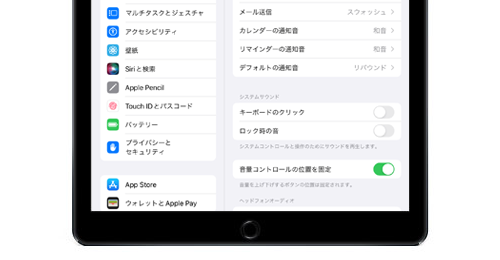
![]() iPadで、キーボードのクリック音、ロック時の音を鳴らないように設定します。
iPadで、キーボードのクリック音、ロック時の音を鳴らないように設定します。
キーボードのクリック音・ロック時の音を常に消したい場合は、「サウンド設定」からキーボードのクリック音・ロック時の音を消すことができます。
また、一時的にキーボードのクリック音・ロック時の音を含むサウンド効果音を消したい場合は、iPadを"消音モード(マナーモード)"に設定にすることでキーボードのクリック音・ロック時の音を消すことができます。
目次:
![]() キーボードのクリック音・ロック時の音を常に消す
キーボードのクリック音・ロック時の音を常に消す
![]() キーボードのクリック音・ロック時の音を一時的に消す
キーボードのクリック音・ロック時の音を一時的に消す
iPadのキーボードのクリック音・ロック時の音を常に消したい場合は、サウンドの設定画面内にある「ロック時の音」「キーボードのクリック」をそれぞれ"オフ"にします。
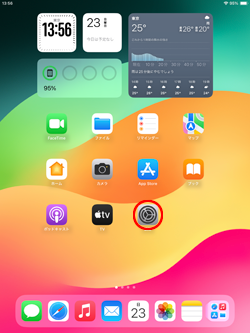
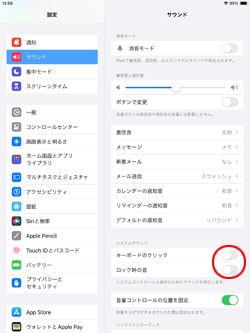
iPadを消音モード(マナーモード)"に設定することで、一時的にキーボードのクリック音、及びロック時の音を消すことが可能です。
iPadを消音モードにするには、画面右上から下にスワイプして「消音」アイコンをタップします。
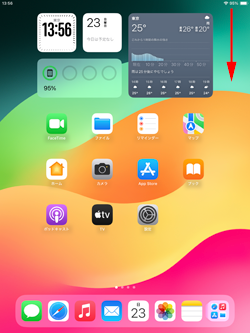
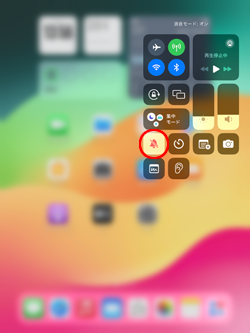
![]() 本体側面にスイッチがあるiPadの場合
本体側面にスイッチがあるiPadの場合
iPadの本体横にあるスイッチを切り替えることで、iPadが消音モードとなり、キーボードのクリック音、及びロック時の音を消すことが可能です。
iPadの本体横にあるスイッチで"消音"設定にしたい場合は、「設定」の「一般」から、"本体横のスイッチの機能"で「消音」を選択します。

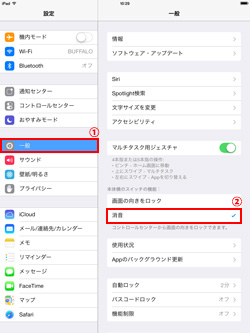
![]() 関連情報
関連情報
【Amazon】人気のiPhoneランキング
更新日時:2024/10/30 12:00
【Amazon】人気のKindleマンガ
更新日時:2024/10/30 12:00